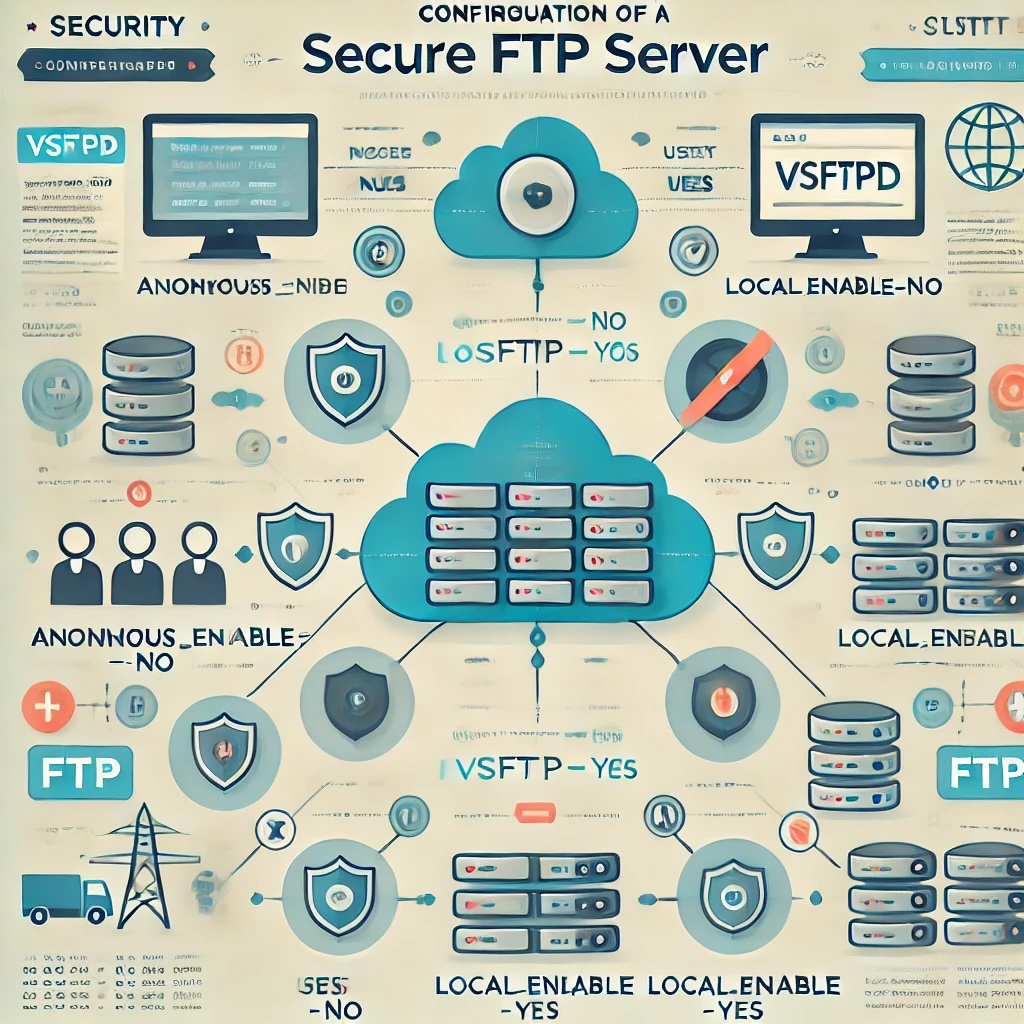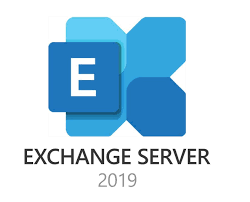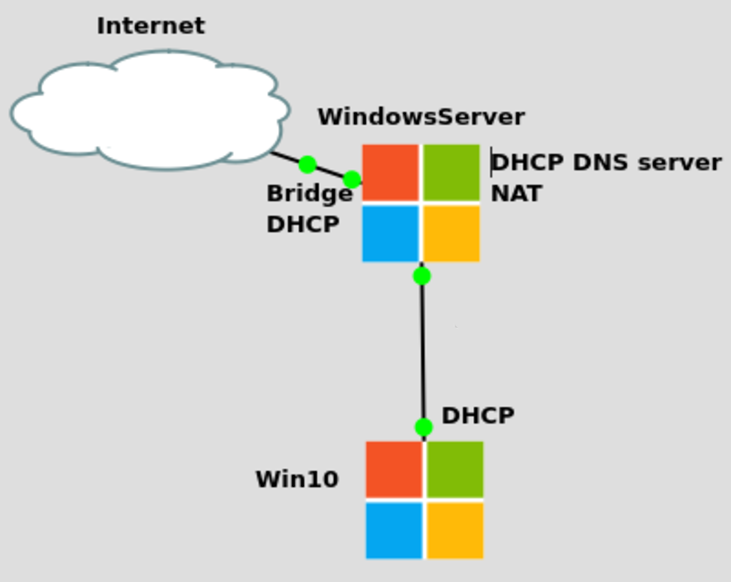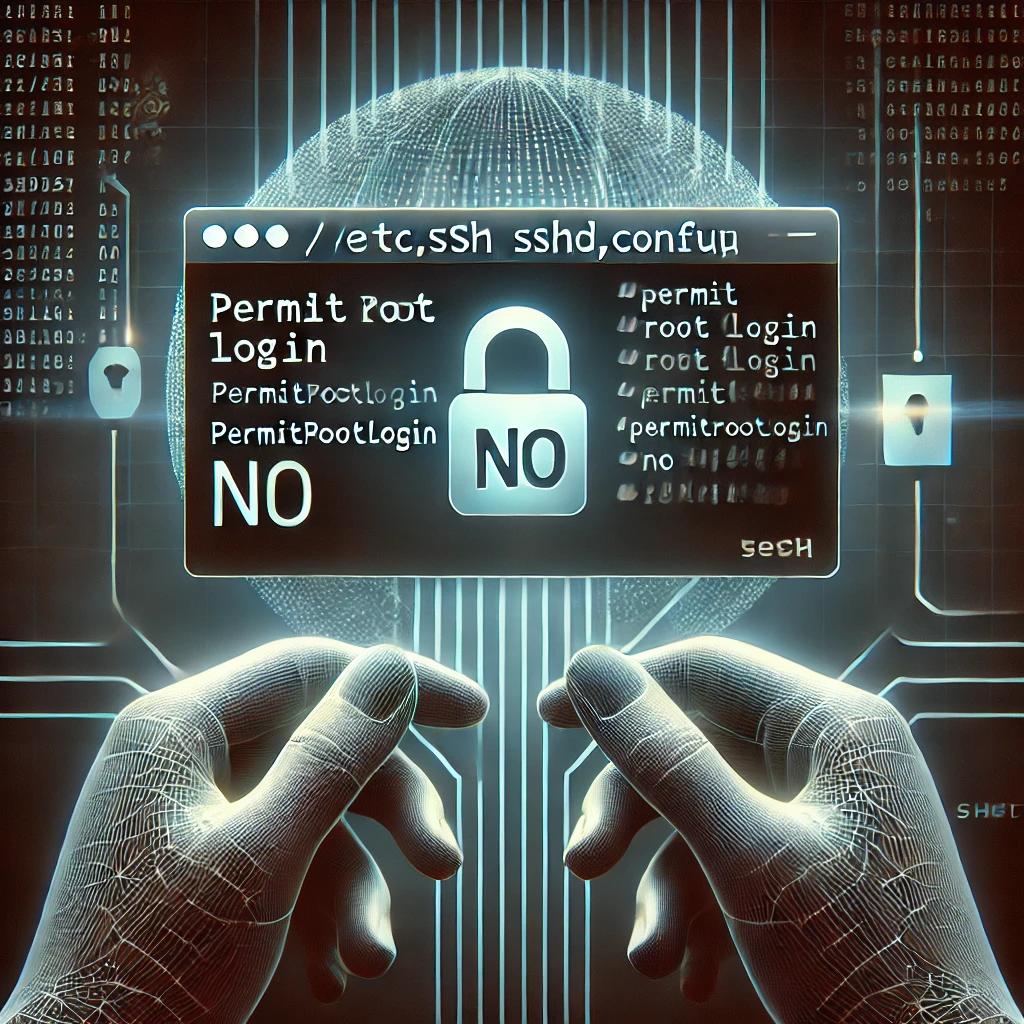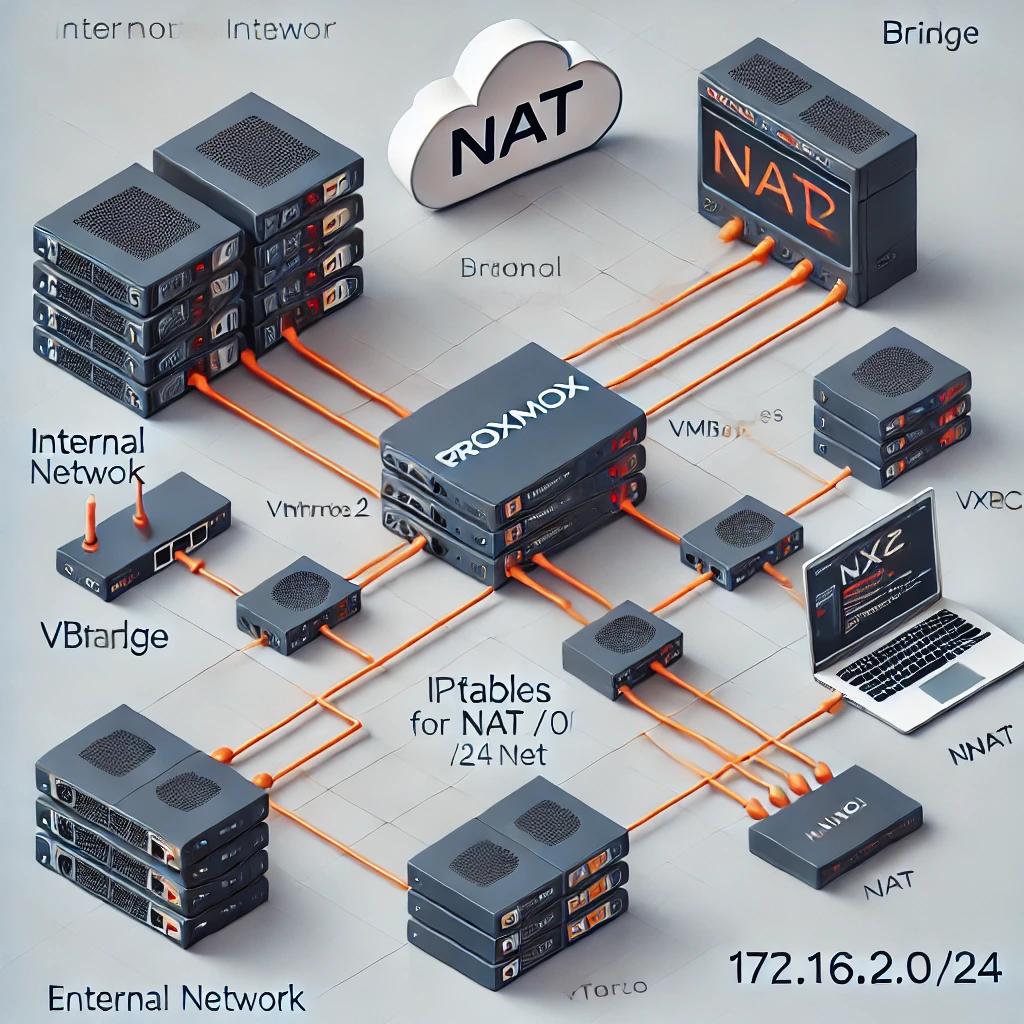J’ai déjà rédigé un tutoriel sur l’installation et la configuration d’IPTables, un outil puissant mais parfois complexe pour gérer les règles de pare-feu sous Linux. Aujourd’hui, je vais vous présenter un outil plus simple et accessible, appelé UFW (Uncomplicated Firewall). Le pare-feu est un élément essentiel pour protéger un système contre les menaces extérieures en régulant le trafic réseau et en bloquant ou autorisant les connexions selon des règles spécifiques.
Dans ce guide, nous allons apprendre à installer, configurer et utiliser UFW sur Debian 12, tout en le comparant à Ubuntu. Vous verrez que la configuration d’un pare-feu sécurisé peut se faire rapidement avec UFW, tout en offrant suffisamment de flexibilité pour les utilisateurs plus avancés. Dans la première partie du guide, je vais expliquer comment configurer UFW, et par la suite, je fournirai quelques exemples de configuration.